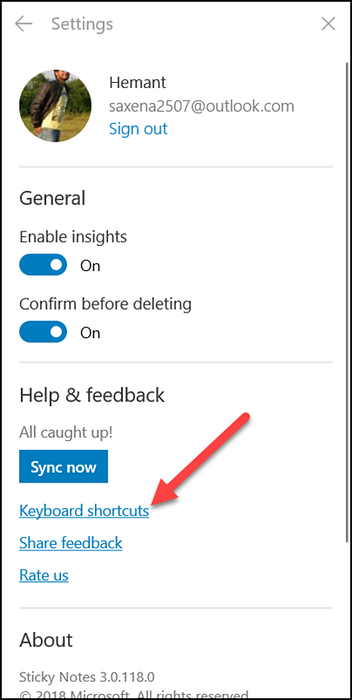Tastați și editați notele lipicioase
| Pentru a face acest lucru | presa |
|---|---|
| Creați o nouă notă lipicioasă din lista de note sau dintr-o singură notă. | Ctrl + N |
| Închideți nota lipicioasă curentă. | Ctrl + W |
| Ștergeți nota lipicioasă curentă. | Ctrl + D |
| Mutați focalizarea pe lista tuturor notelor. | Ctrl + H |
- Care este tasta de comandă rapidă pentru notele lipicioase?
- Cum deschid notele lipicioase?
- Cum adăugați gloanțe la notele lipicioase?
- Cum editați note lipicioase în Windows 10?
- Notele lipicioase pot schimba culoarea?
- Cum aranjez automat notele lipicioase pe desktop?
- De ce nu pot introduce notele mele lipicioase?
- De ce se mișcă notele lipicioase?
- Unde sunt salvate notele lipicioase?
- Ce tastă de comandă rapidă trebuie apăsată pentru a șterge notele lipicioase?
- Cum mut notele lipicioase pe ecran?
- Cum pot trage o notă lipicioasă în Windows 10?
Care este tasta de comandă rapidă pentru notele lipicioase?
Interfața cu utilizatorul oferită de Sticky Notes este simplă și ușor de utilizat. Când lansați aplicația pentru prima dată, primiți o notă nouă, în care puteți începe să scrieți. Dacă doriți să creați o notă nouă, faceți clic sau atingeți butonul „Notă nouă” din colțul din stânga sus al unei note sau utilizați comanda rapidă de la tastatură Ctrl + N.
Cum deschid notele lipicioase?
Deschideți aplicația Sticky Notes
În Windows 10, faceți clic sau atingeți butonul Start și tastați „Sticky Notes”. Note lipicioase se vor deschide acolo unde le-ați lăsat. În lista de note, atingeți sau faceți dublu clic pe o notă pentru ao deschide.
Cum adăugați gloanțe la notele lipicioase?
Deși Sticky Notes sunt simple, le puteți înfrumuseța cu puncte glonț și le puteți modifica formatarea. Pentru a adăuga puncte glonț, apăsați Ctrl + Shift + L. Pentru a schimba formatul punctelor glonț (de la cifre la litere, de exemplu), continuați să apăsați L în timp ce țineți apăsat Ctrl + Shift.
Cum editați note lipicioase în Windows 10?
Cum editez note lipicioase?
- Faceți dublu clic pe sticky pentru a edita conținutul direct.
- Va apărea mai mare decât restul lipicioaselor.
- O bară intermitentă la sfârșitul textului indică faptul că puteți începe editarea. Puteți șterge conținut sau adăuga la acesta.
- După ce ați terminat, puteți face clic pe Enter sau pe bifa din colțul din dreapta sus al lipiciosului.
Notele lipicioase pot schimba culoarea?
Puteți schimba culoarea unei lipicioase individuale folosind meniul pentru note lipicioase (faceți clic o dată pe nota lipicioasă și meniul va apărea) sau puteți schimba întreaga paletă de note lipicioase utilizând meniul Configurare din partea de jos a ecranului.
Cum aranjez automat notele lipicioase pe desktop?
Pentru a aranja automat notele lipicioase de pe desktop, faceți clic dreapta pe pictograma Notezilla din bara de activități și alegeți Desktop Notes->Aranjați note.
De ce nu pot introduce notele mele lipicioase?
Resetați sau reinstalați
Deschideți din nou Setări și faceți clic pe aplicații. Sub Aplicații & funcții, căutați note lipicioase, faceți clic pe el o dată și selectați Opțiuni avansate. Încercați mai întâi opțiunea Reset.
De ce se mișcă notele lipicioase?
Notele lipicioase se vor mișca atunci când există o modificare a rezoluției ecranului, foarte enervant. Unele programe cu ecran complet vor modifica rezoluția ecranului la pornire, apoi o vor schimba din nou la închiderea programului.
Unde sunt salvate notele lipicioase?
Windows stochează notele lipicioase într-un folder special appdata, care este probabil C: \ Users \ logon \ AppData \ Roaming \ Microsoft \ Sticky Notes - cu logonarea fiind numele cu care vă conectați la computer. Veți găsi un singur fișier în acel folder, StickyNotes. snt, care conține toate notele tale.
Ce tastă de comandă rapidă trebuie apăsată pentru a șterge notele lipicioase?
Tastați și editați notele lipicioase
| Pentru a face acest lucru | presa |
|---|---|
| Treceți la sfârșitul notei. | Ctrl + End |
| Ștergeți cuvântul următor. | Ctrl + Șterge |
| Ștergeți cuvântul anterior. | Ctrl + Backspace |
| Căutați în orice notă lipicioasă atunci când se află în lista de note. | Ctrl + F |
Cum mut notele lipicioase pe ecran?
Cercetăm rapoarte conform cărora ferestrele Sticky Notes nu pot fi mutate pe desktop. Ca soluție, atunci când setați focalizarea pe Note lipicioase, apăsați Alt + Spațiu. Aceasta va afișa un meniu care conține o opțiune Mutare. Selectați-l, apoi ar trebui să puteți utiliza fie tastele săgeată, fie mouse-ul pentru a muta fereastra.
Cum pot trage o notă lipicioasă în Windows 10?
Pentru a formata textul din Sticky Notes pentru Windows 10, puteți utiliza următoarele comenzi rapide de la tastatură:
- Bold: Ctrl + B.
- Subliniați: Ctrl + U.
- Cursiv: Ctrl + I.
- Strikethrough: Ctrl + T.
- Listă de marcatori: Ctrl + Shift + L.
 Naneedigital
Naneedigital